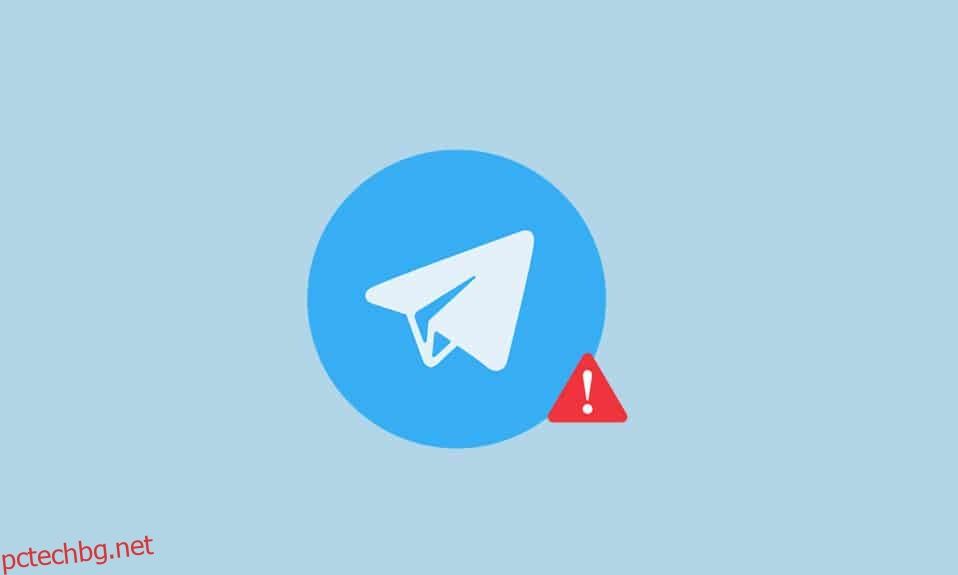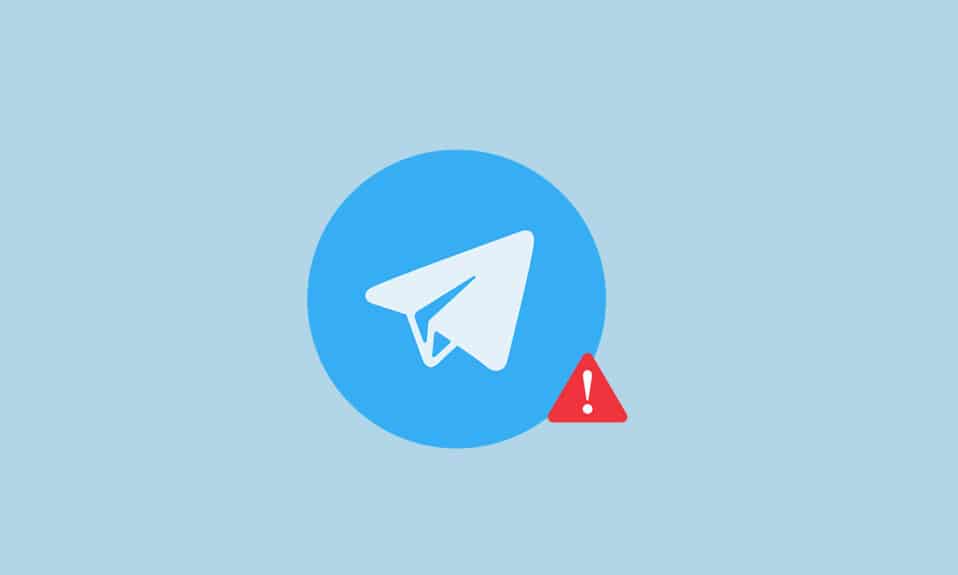
Telegram придоби голяма популярност сред хората и един от методите за използване на приложението е уеб версията. Това се нарича Telegram Web и се използва с помощта на уеб браузър. Ако сте потребител на Telegram и търсите методи за отстраняване на неработещия проблем с Telegram Web, вие сте попаднали на правилната страница. Тази статия ще ви даде представа как да поправите Telegram Web не се свързва или не работи.
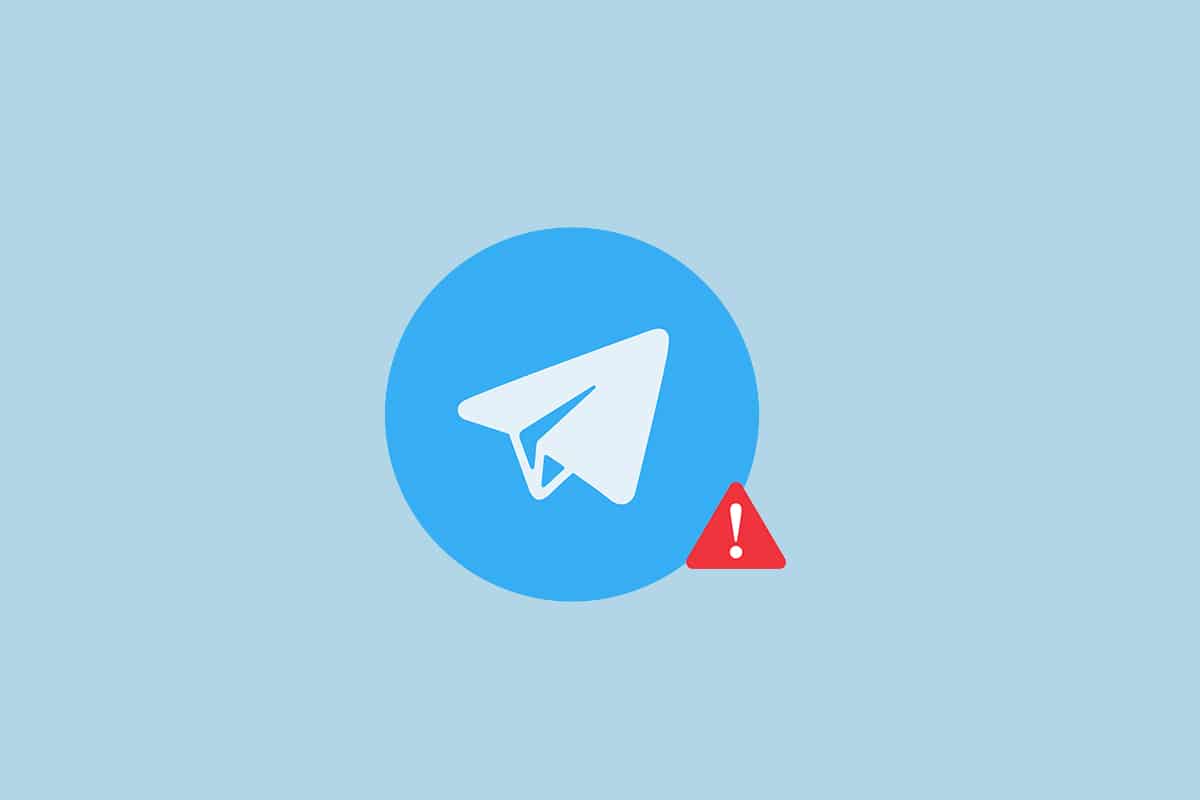
Съдържание
Как да поправите Telegram Web, който не работи в Chrome
Уебът на Telegram може да не е работил по много причини, както е изброено по-долу.
-
Лоша интернет връзка: Работата на Telegram Web изисква добра и стабилна интернет връзка. Ако връзката се колебае, уебсайтът може да не работи правилно.
-
Проблеми в уеб браузъра: Уеб браузърът може да е остарял. Понякога може да съдържа повредени кеш файлове или проблемни разширения.
-
Проблеми в Windows: Проблемът може да е с разрешенията на защитната стена или антивирусната програма. Ако не, може да има други проблеми с мрежовата свързаност.
- Понякога сървърът може да не работи поради поддръжка или моментен проблем поради голямо натоварване на сървъра.
Основни методи за отстраняване на неизправности
Преди да изпробвате методите по-долу, опитайте тези основни методи за отстраняване на неизправности. Едно основно отстраняване на неизправности може да разреши проблема с не свързването на Telegram Web с прости стъпки.
Забележка: Методите, описани в тази статия, са обяснени с оглед на Windows 10 PC и Google Chrome. Те могат да подлежат на промяна за всякакви други устройства и браузъри.
- Първият подход за решаване на този проблем е да изчакате известно време и да кликнете върху бутона Обнови на уебсайта.
- Проверете дали вашето устройство е свързано към стабилна Wi-Fi мрежа.
- Опитайте да преминете към друг уеб браузър. Отворете Telegram Web в други браузъри като Microsoft Edge, Firefox или Opera.
- Затворете браузъра, като щракнете върху иконата Close в горната част на страницата. След това рестартирайте браузъра, за да разрешите този проблем.
- Проверете дали сървърът не работи за поддръжка. Можете да проверите състоянието на Downdetector сайт.
- Тъй като Telegram изисква много стабилна интернет връзка, бавната интернет услуга може да е нарушила мрежата на Telegram. Тъй като връзката не можеше да бъде силна, мрежата на Telegram може да не е работила както обикновено. Следвайте стъпките по-долу, за да проверите скоростта на мрежата, за да коригирате неработещия проблем с Telegram Web.
1. Натиснете клавиша Windows. Въведете Chrome и го стартирайте.
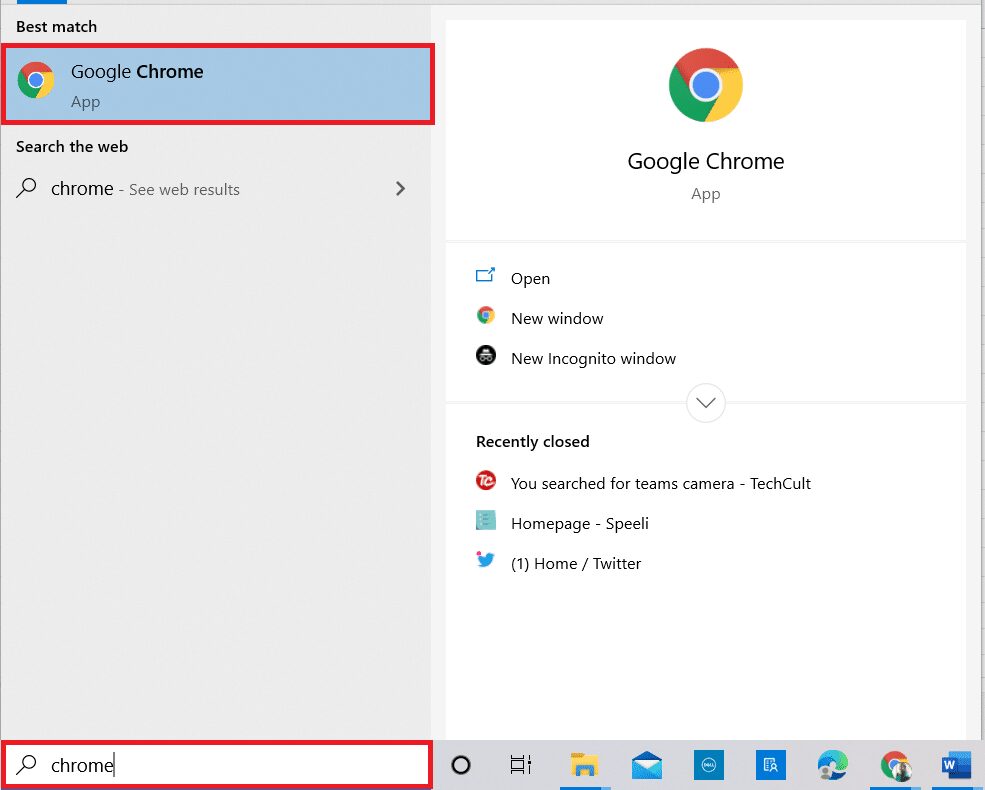
2. Посетете Тест на скоростта уебсайт.
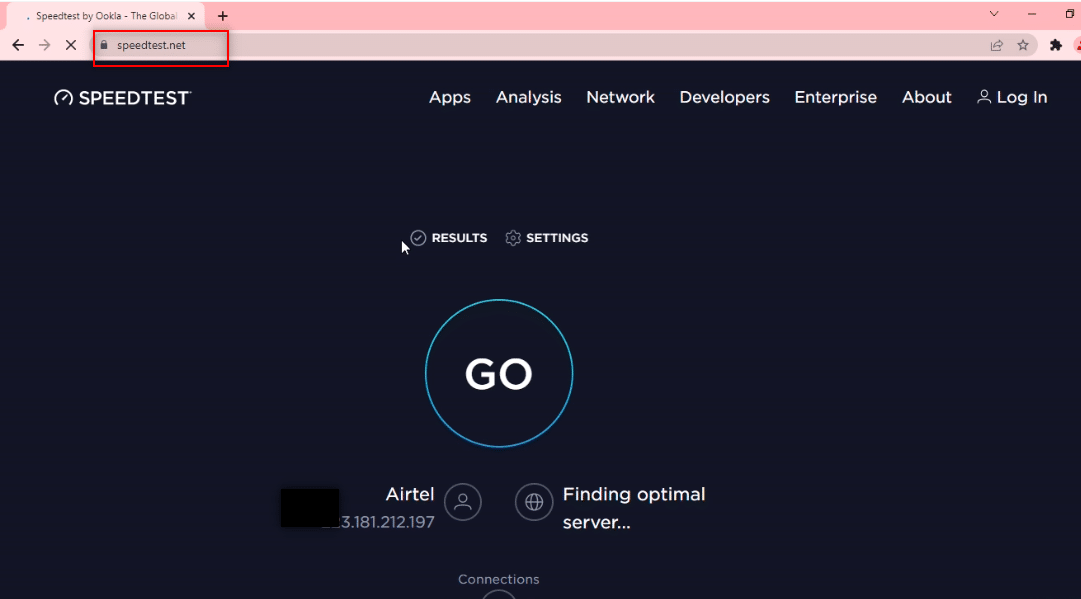
2. Щракнете върху бутона Go, за да започнете теста за вашата връзка.
Забележка: Можете да намерите името на вашия доставчик на интернет услуги на този уебсайт. Тук се показва Airtel.
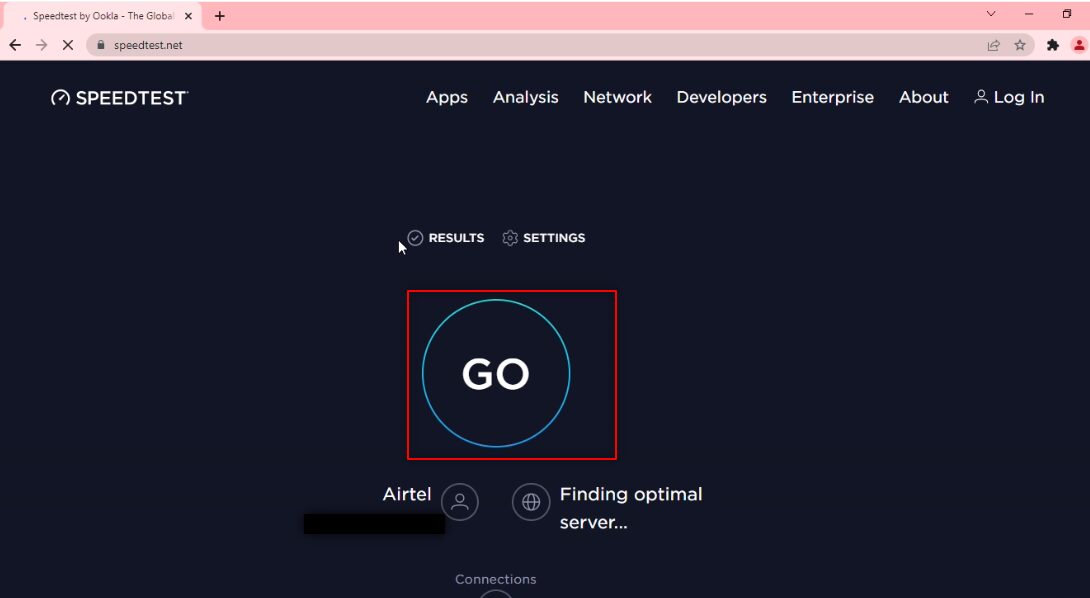
3. Изчакайте няколко минути и ще получите статистическия отчет за вашата мрежова връзка. Ако връзката ви няма достатъчно скорост на изтегляне и качване, препоръчително е да промените мрежовия си план.
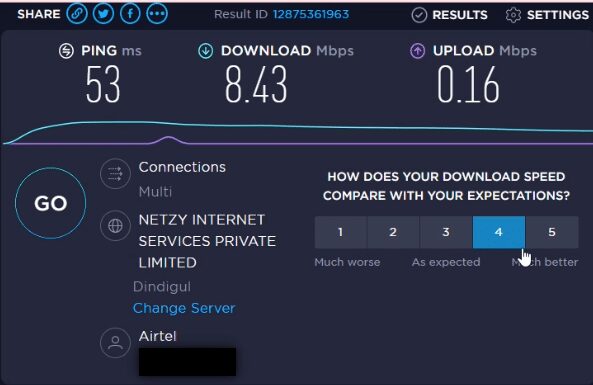
Забележка: Методите, описани по-долу, ще премахнат проблемите във вашия уеб браузър. За разяснителни цели Google Chrome се счита за уеб браузър.
Метод 1: Изчистване на кеша на браузъра
Кеш файловете в приложението ви Google Chrome може да не ви позволяват да използвате мрежата на Telegram. Можете да изчистите кеша, като следвате стъпките по-долу, за да коригирате проблема с не свързването на Telegram Web.
1. Отворете Google Chrome на вашия компютър, както е направено по-рано.
2. Щракнете върху три вертикални точки в горния десен ъгъл на екрана.
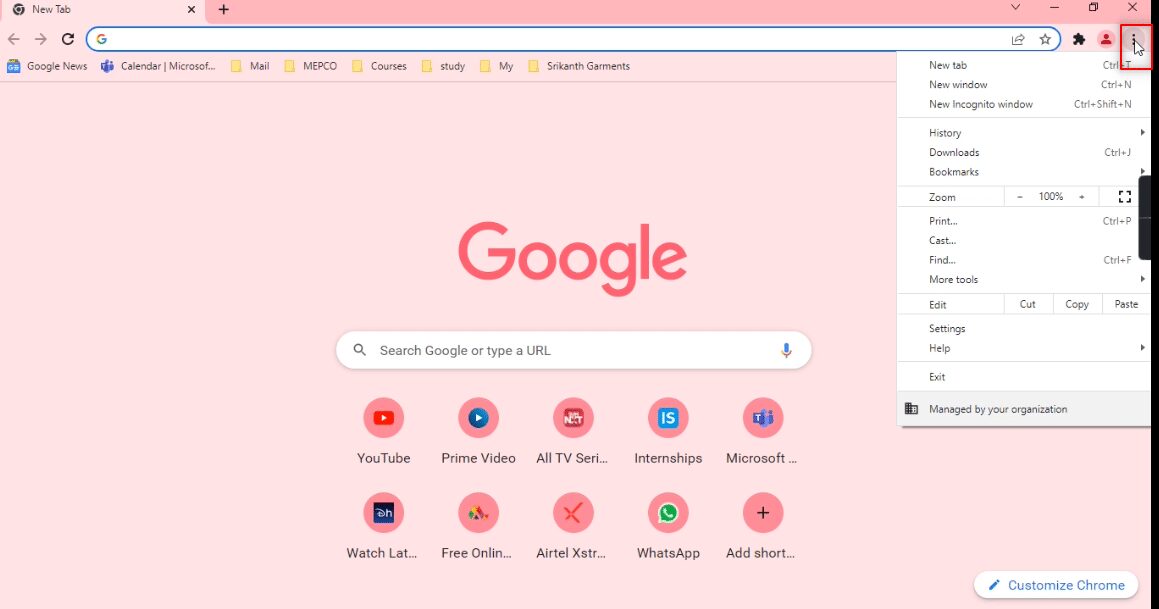
3. Изберете опцията Настройки в списъка.
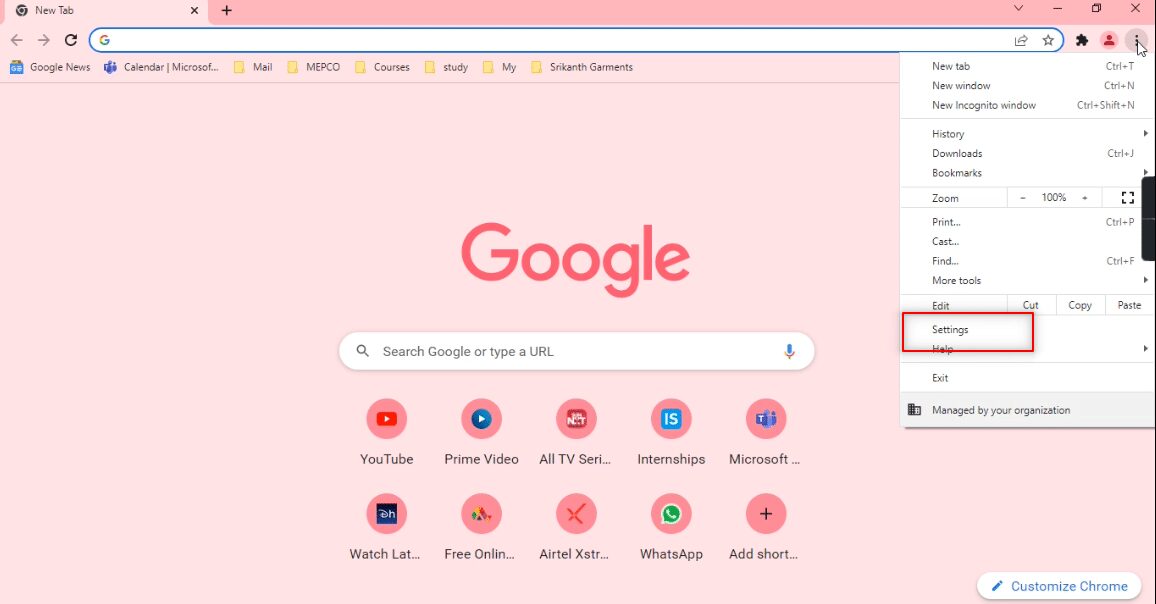
4. Щракнете върху Защита и поверителност в левия панел на прозореца.
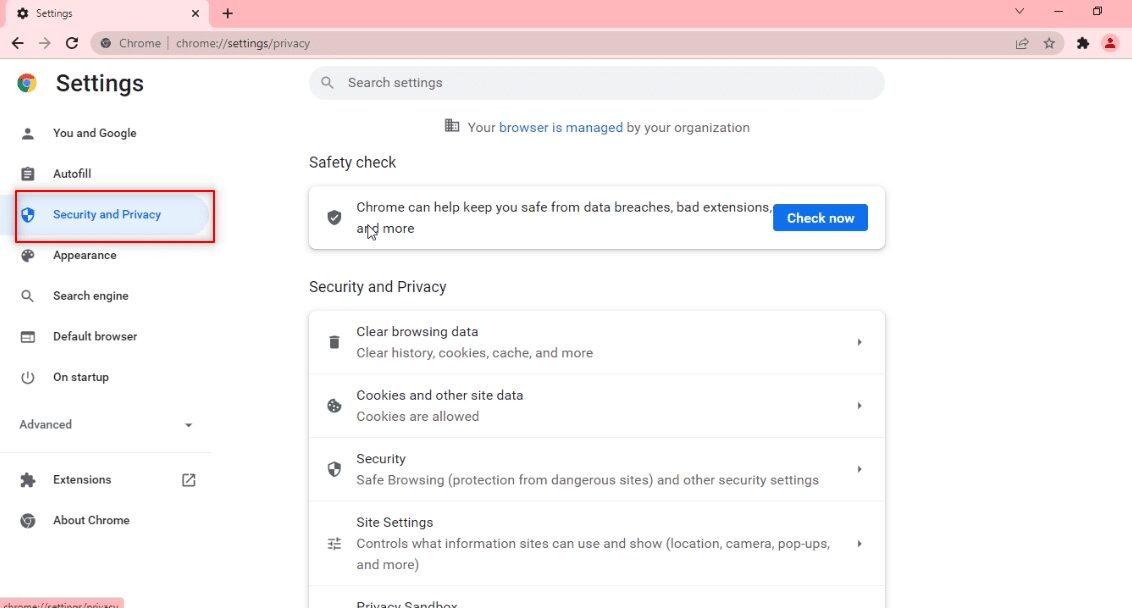
5. В десния прозорец щракнете върху Изчистване на данните за сърфиране.
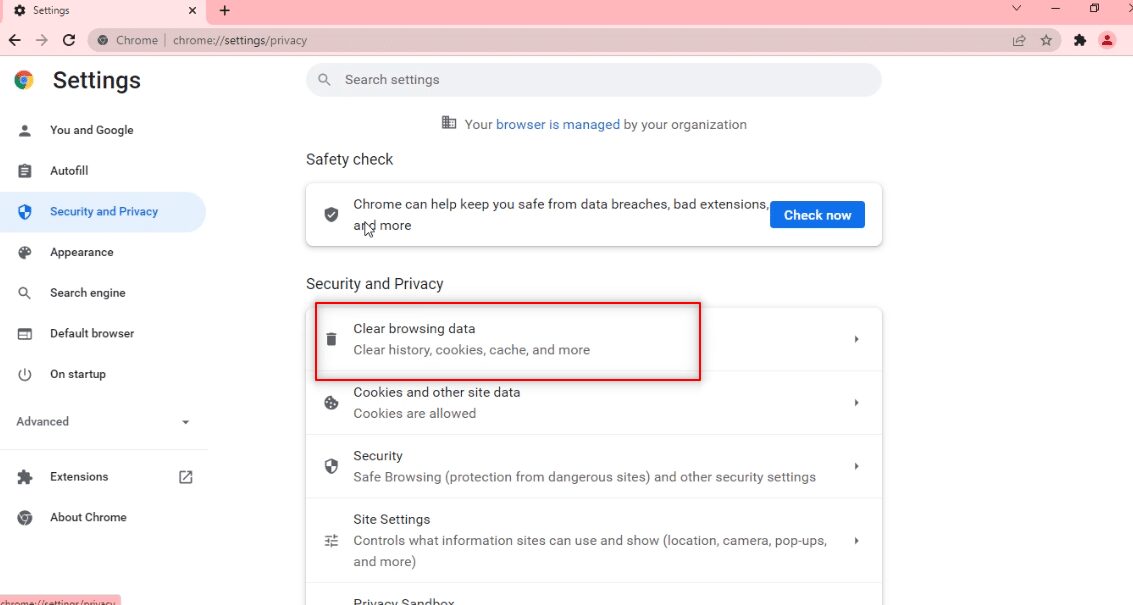
6. В следващия екран изберете Всичко време от падащия списък до Времевия диапазон.
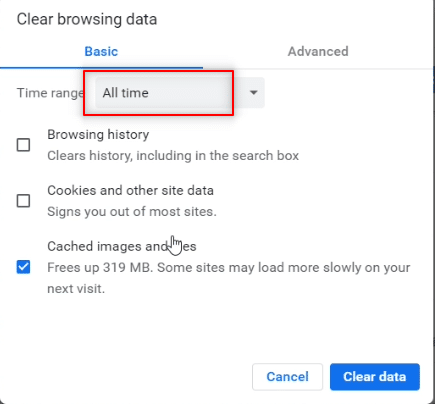
7. Поставете отметка в квадратчето до опцията Кеширани изображения и файлове и щракнете върху бутона Изчистване на данните.
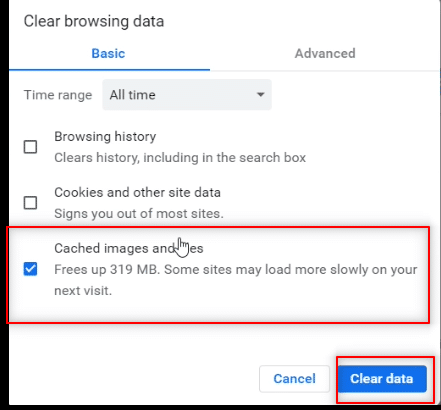
Метод 2: Деактивирайте разширенията на браузъра (ако е приложимо)
Уеб разширенията, които сте инсталирали в браузъра си Google Chrome, може да са забавили използването на Telegram Web. За да деактивирате уеб разширенията, изпълнете стъпките, споменати по-долу, на вашия компютър и отстранете проблема с Telegram Web не се свързва.
1. Отворете Google Chrome и щракнете върху трите вертикални точки, както е направено в предишния метод.
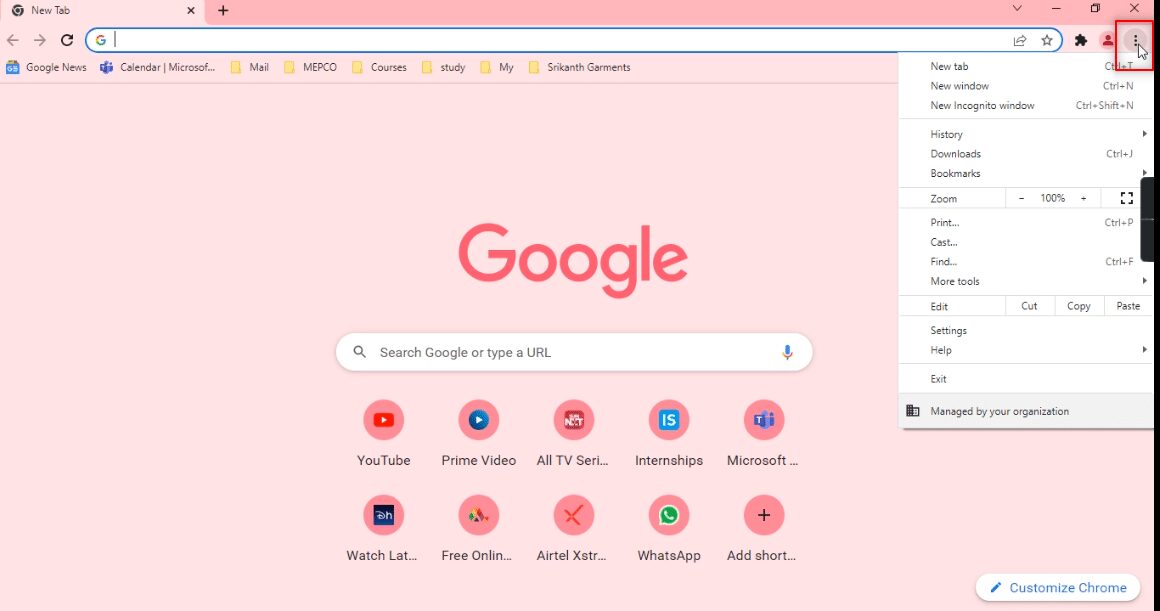
2. Щракнете върху Още инструменти в списъка. В падащия списък до него щракнете върху Разширения.
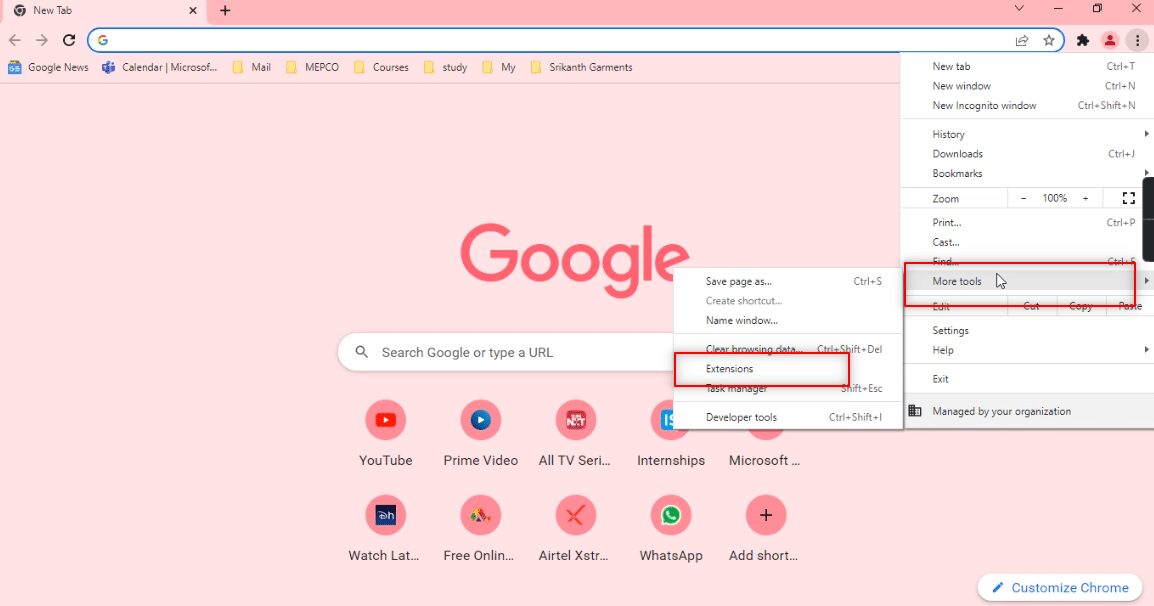
3. Изключете всички уеб разширения, които използвате за приложението си Google Chrome.
Забележка: Ако уеб разширението не е задължително, можете да ги изтриете, като щракнете върху бутона Премахване. Това също ще повиши скоростта ви на сърфиране.
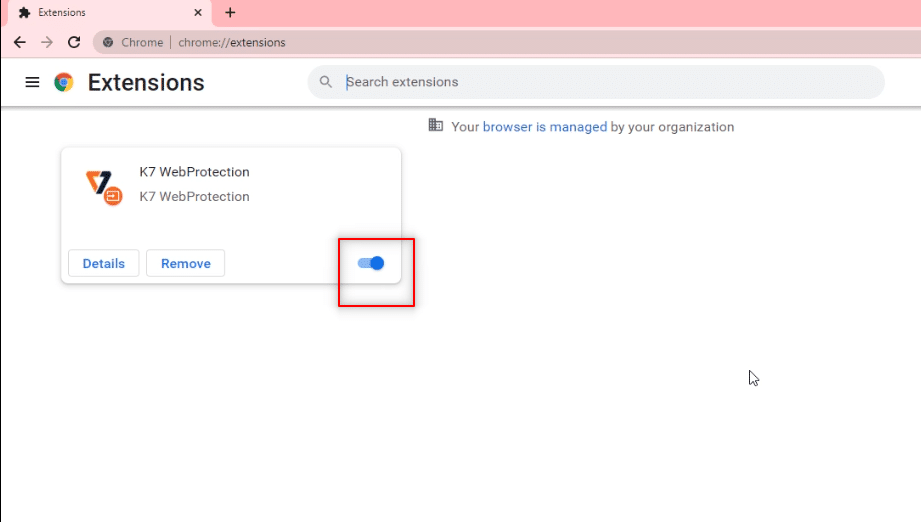
Метод 3: Актуализирайте браузъра
Понякога остарялата версия на браузъра може също да причини проблем с Telegram Web. Следвайте стъпките по-долу, за да разрешите проблема.
1. Стартирайте Chrome, както е направено по-рано.
2. Щракнете върху вертикалните три точки, налични в горния десен ъгъл на страницата.

3. Преместете курсора си върху опцията Помощ и изберете Всичко за Google Chrome в падащото меню, показано до нея.
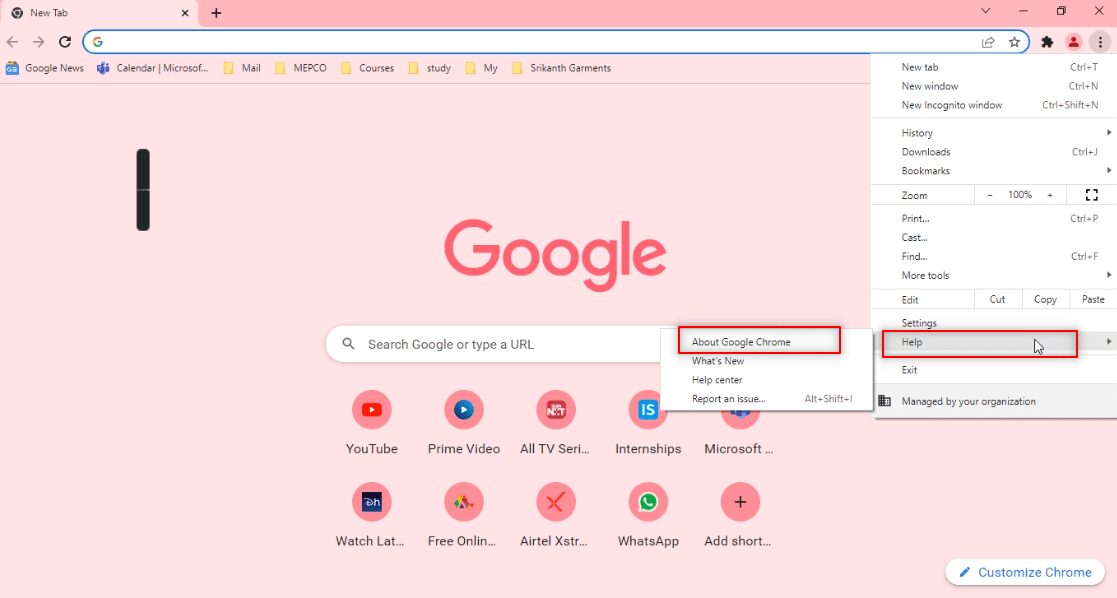
4А. Ако браузърът е актуализиран до най-новата си версия, той ще каже, че Chrome е актуален.
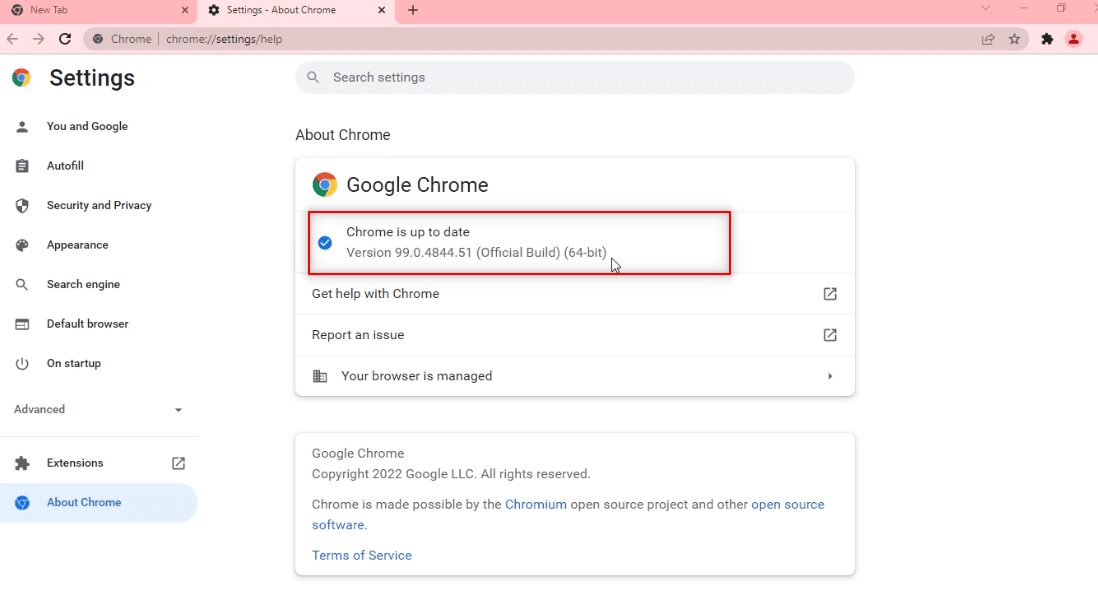
4В. Ако е налична нова актуализация, браузърът автоматично ще актуализира браузъра до най-новата версия. Щракнете върху Рестартиране, за да рестартирате браузъра.
Забележка: Методите, обяснени по-долу, считат, че компютърът е виновен или има някаква функция, която нарушава работата на Telegram Web. Този раздел също ще ви запознае с методите за предоставяне на изключения за уеб сайта на Telegram на вашия компютър, за да коригирате проблема с Telegram Web не работи.
Метод 4: Изключете проксито
Този метод ви позволява да изключите настройката на прокси на вашия компютър и ви позволява да работите в Telegram Web. Следвайте стъпките по-долу.
1. Натиснете клавиша Windows и въведете Proxy, както е подчертано по-долу.
2. Отворете Промяна на прокси настройките от резултатите от търсенето.
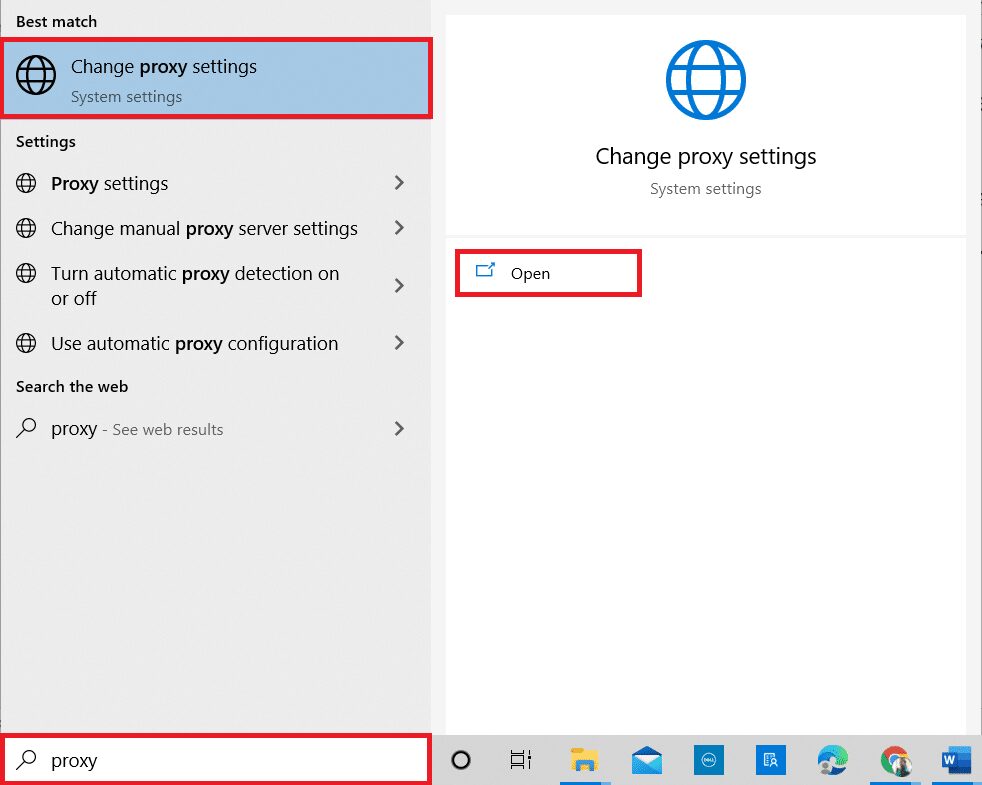
3. Тук изключете следните настройки.
- Автоматично откриване на настройките
- Използвайте скрипт за настройка
- Използвайте прокси сървър
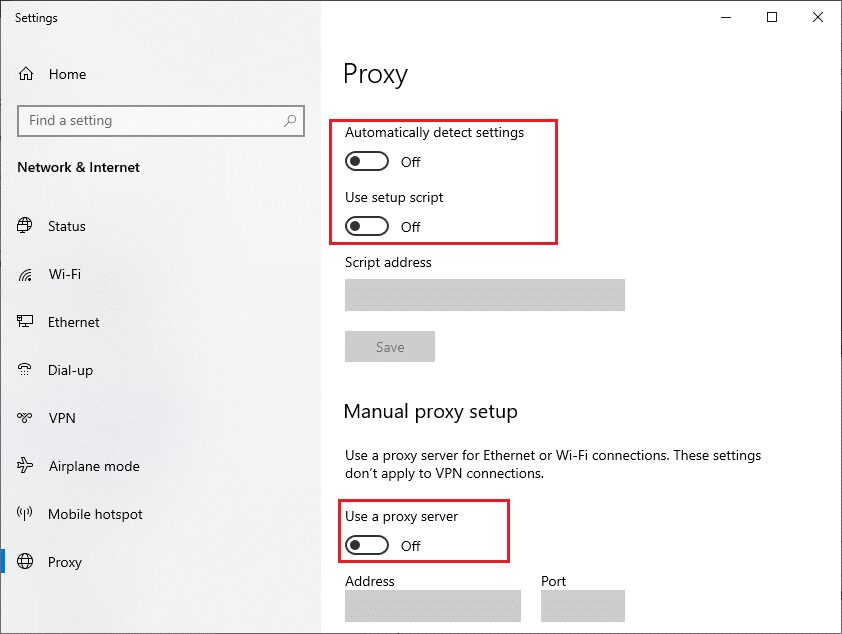
4. Сега рестартирайте браузъра Chrome и опитайте да отворите Telegram Web, за да проверите дали проблемът не се свързва с Telegram Web или не.
Метод 5: Стартирайте инструмента за отстраняване на неизправности при интернет връзките
Този метод ще отстрани всички проблеми в интернет връзките и ще ви позволи да коригирате проблема с Telegram Web не работи.
1. Натиснете клавиша Windows и щракнете върху иконата Настройки.
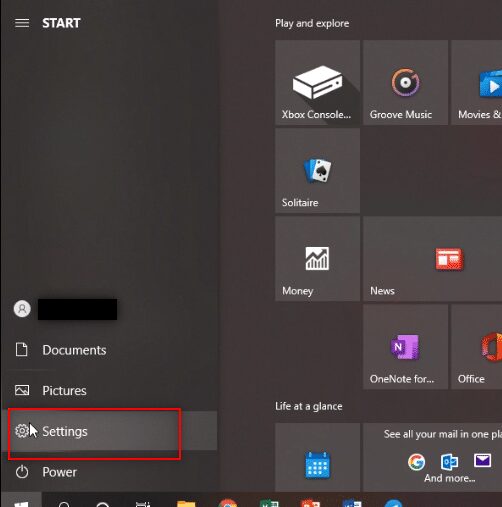
2. В предоставената лента за търсене въведете Find and fix network problems и натиснете Enter.
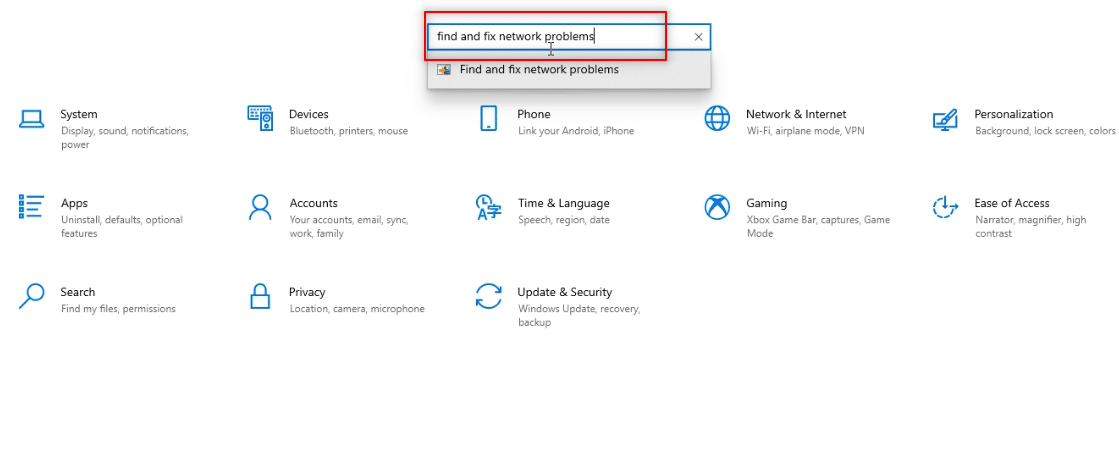
3. В прозореца Интернет връзки щракнете върху Разширени.
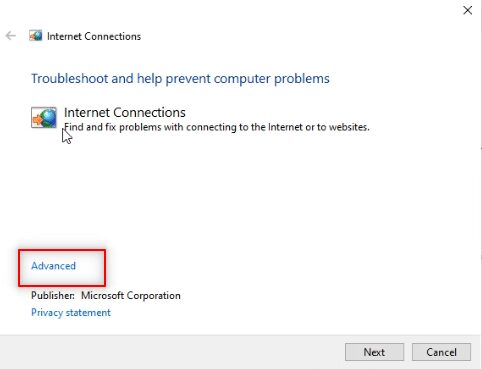
4. Поставете отметка в квадратчето до опцията Прилагане на поправките автоматично.
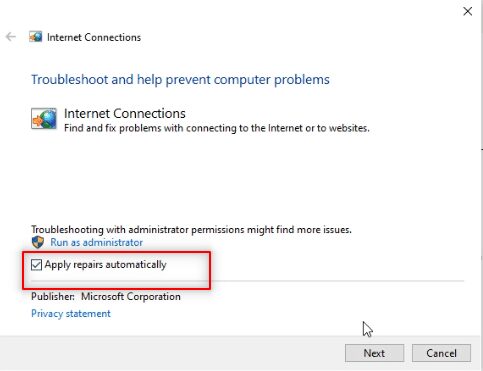
5. Щракнете върху Next, за да започнете процеса на отстраняване на неизправности.
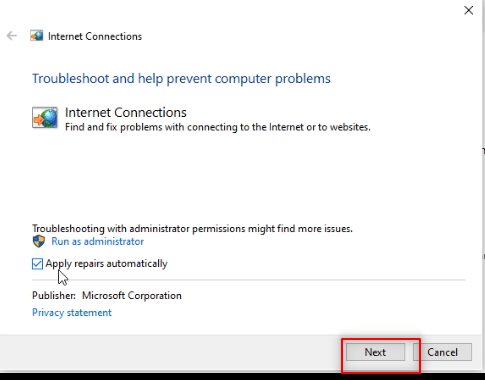
6. В прозореца Моля, изберете проблема, който Windows трябва да отстрани, щракнете върху опцията Помогнете ми да се свържа с конкретна уеб страница.
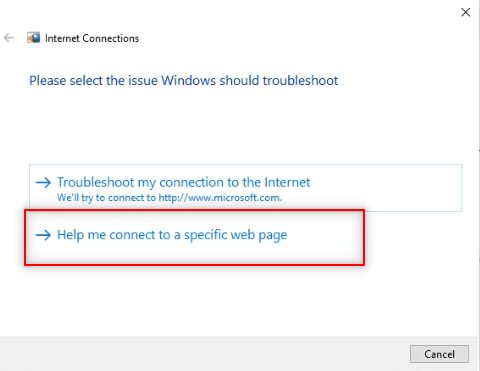
7. В следващия прозорец въведете уеб адреса на Telegram в лентата и щракнете върху Напред в долната част на екрана.
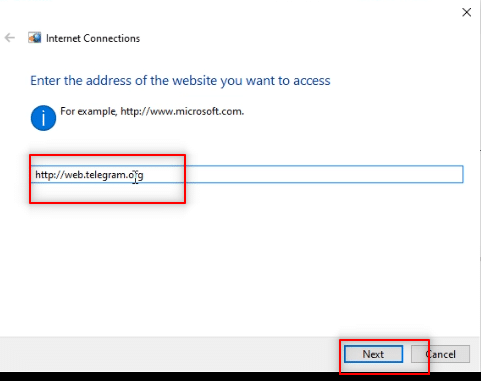
8А. Ако има проблем с мрежата на Windows, следвайте инструкциите на екрана, за да коригирате проблема с Telegram Web, който не работи.
8Б. Ако няма проблем с мрежата на Windows, щракнете върху Затвори инструмента за отстраняване на неизправности.
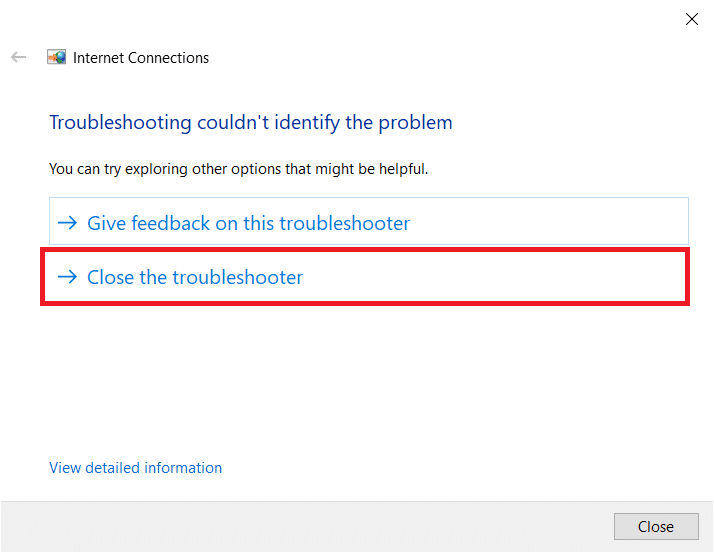
Метод 6: Разрешете приложението Google Chrome в защитната стена на Windows
Понякога приложението за уеб браузър, тоест Google Chrome, може да не е било разрешено от вашата защитна стена на Windows. Трябва да настроите защитната стена на Windows, за да позволите на този браузър да работи в Telegram Web, за да коригирате проблема с не свързването на Telegram Web.
1. Въведете Control Panel в лентата за търсене на Windows и щракнете върху приложението, за да го стартирате на вашия компютър.
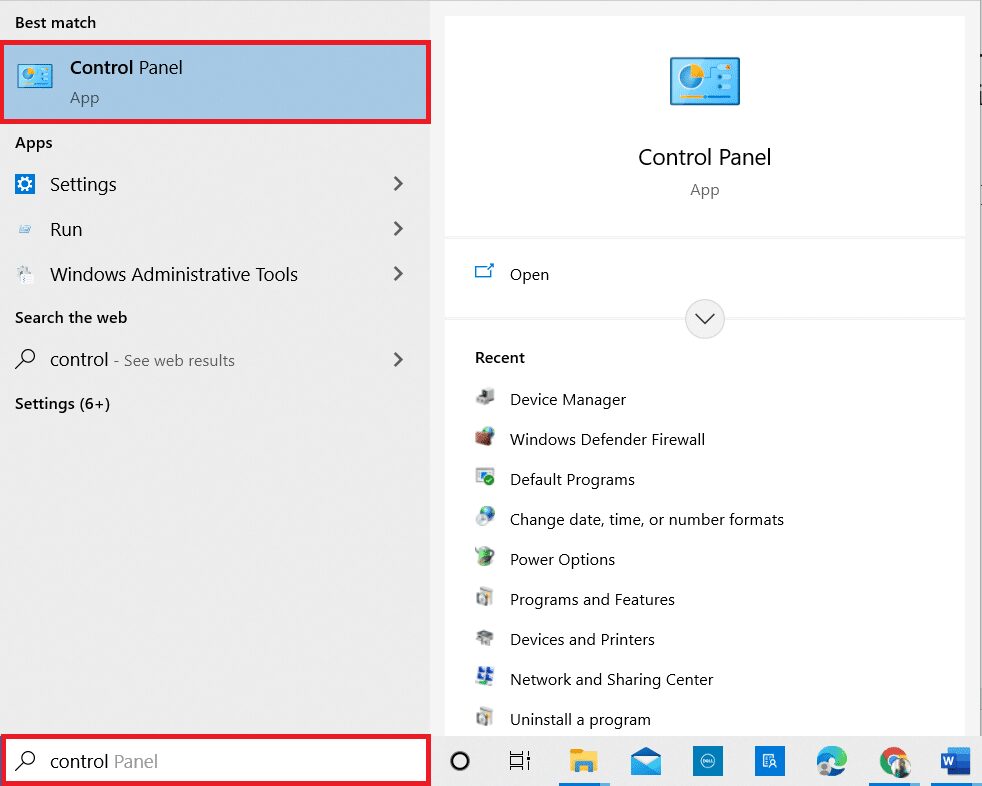
2. Задайте Преглед по като категория и щракнете върху опцията Система и сигурност.

3. Щракнете върху Разрешаване на приложение чрез опцията за защитна стена на Windows, разположена под опцията Защитна стена на Windows Defender.

4. Щракнете върху бутона Промяна на настройките, за да промените предпочитанията си.
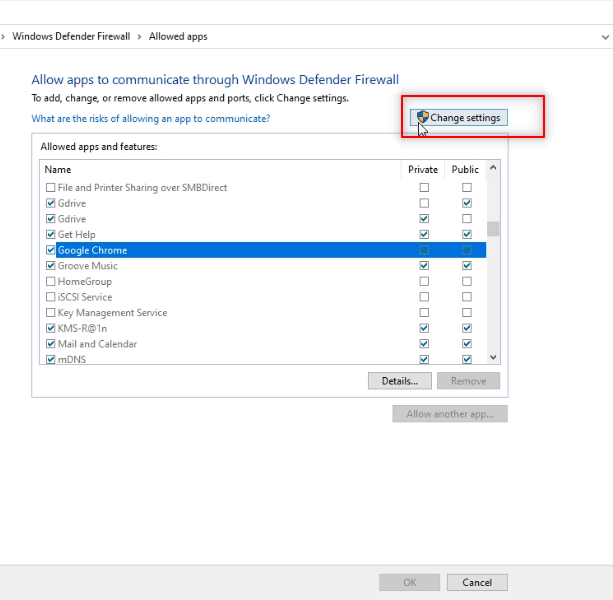
5. Сега потърсете приложението Google Chrome в списъка. Уверете се, че квадратчетата до Google Chrome са отметнати, което показва, че приложението е разрешено на вашия компютър.
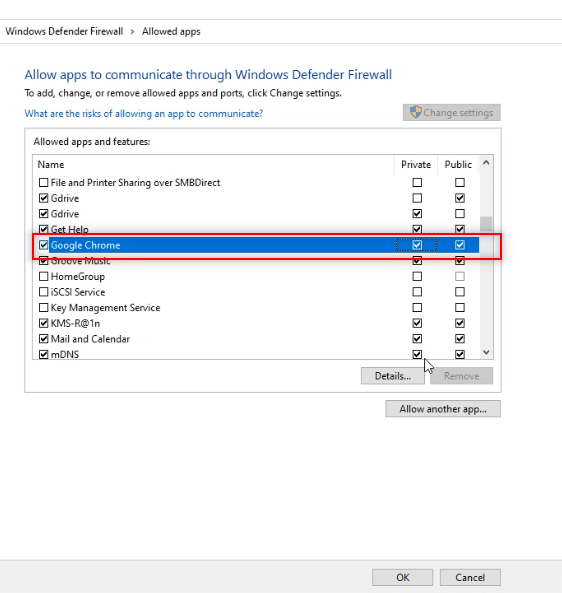
6. Щракнете върху бутона OK, за да разрешите Google Chrome на вашия компютър.
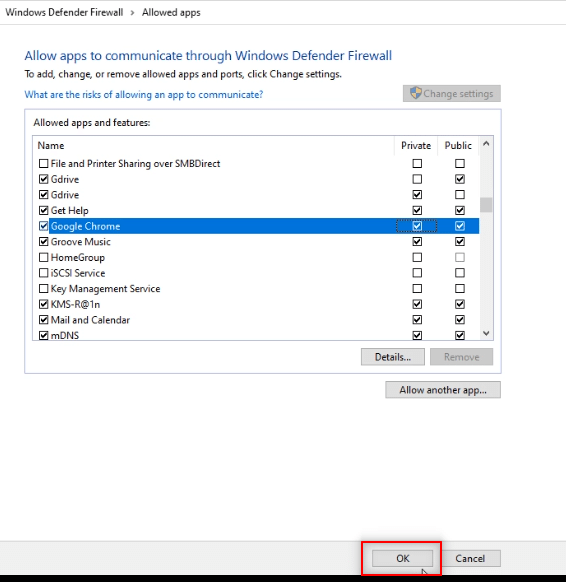
Метод 7: Добавете изключение на порт
Тъй като не е препоръчително да изключвате защитната стена на вашия компютър, можете да направите изключение на Telegram Web, като следвате стъпките, посочени по-долу. Можете да следвате някоя от опциите по-долу или и двете, за да коригирате проблема с Telegram Web не работи.
Забележка: Добавянето на изключение за порт позволява на вашия компютър да се свърже към HTTP сървъра.
Вариант I: Добавете освобождаване на порт към защитната стена
1. Стартирайте Control Panel, както е направено в предишния метод.
2. Задайте Преглед по като категория и щракнете върху опцията Система и сигурност.

3. Щракнете върху Защитна стена на Windows Defender в следващия прозорец.

4. Щракнете върху опцията Разширени настройки.

5. В следващия прозорец изберете опцията Входящи правила.

6. В десния панел на прозореца щракнете върху опцията Ново правило….

7. Изберете Порт в следващия прозорец и щракнете върху Напред.

8. Изберете TCP под въпроса Това правило важи ли за TCP или UDP?

9. В следния въпрос това правило важи ли за всички локални портове или специфични локални портове? Щракнете върху Специфични локални портове от предоставените опции.

10. Въведете стойността 443 в предоставената лента до Специфични локални портове и щракнете върху Напред.
Забележка: Компютрите използват локалния порт 443 за пренасочване на мрежовия трафик.

11. Изберете опцията Разрешаване на връзката и щракнете върху Напред в следващия прозорец.

12. Поставете отметка във всички квадратчета до опциите Домейн, Частен и Обществен в списъка и щракнете върху бутона Напред.

13. Въведете TW като име на правилото в предоставената лента и щракнете върху бутона Край, за да прекратите процеса.
Забележка: За пояснителни цели е избрано името TW. Можете да назовете правилото, когато ви е удобно.
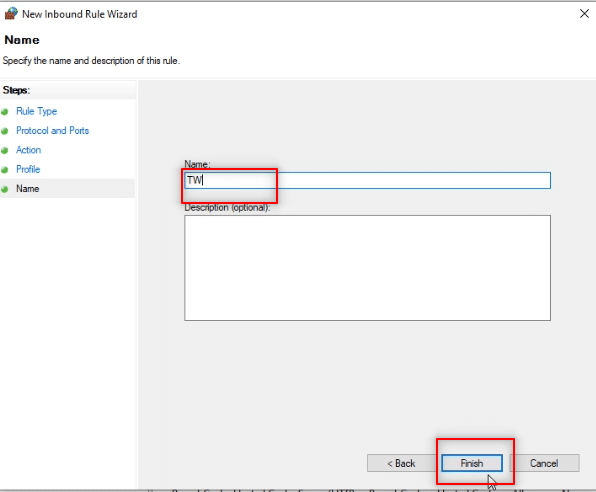
14. Сега се уверете, че правилото TW е добавено към прозореца за входящи правила.

Вариант II: Добавете изключение на порт към антивирусна програма (ако е приложимо)
Стъпките и процедурата по-долу може да варират в зависимост от антивирусния софтуер, който използвате. Така че, следвайте тези стъпки, за да добавите изключение за порт към Antivirus и да коригирате проблема с Telegram Web, който не се свързва или работи.
1. Натиснете клавиша Windows и отворете приложението Настройки на вашия компютър.

2. Щракнете върху опцията Актуализация и защита.
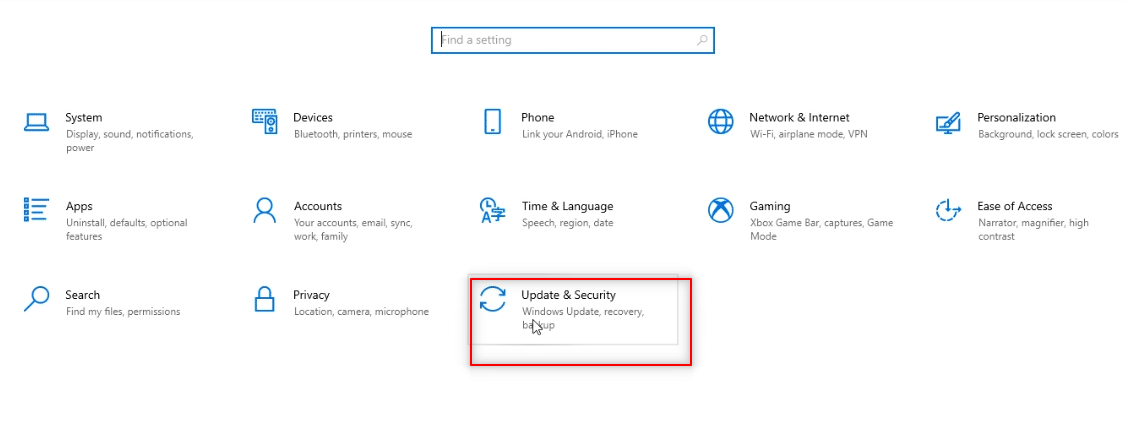
3. В левия панел на следващия прозорец щракнете върху опцията Защита на Windows.

4. Щракнете върху бутона Open Windows Security.

5. Щракнете върху опцията Защита от вируси и заплахи в левия панел на новия прозорец.

6. Щракнете върху опцията Open app, налична под подробностите за антивирусната програма.

7. В антивирусния софтуер щракнете върху опцията Настройки, налична в горната част на екрана.

8. Щракнете върху Мрежови връзки под опцията Защитна стена.

9. Отидете на раздела Изключения в следващия прозорец.

10. Щракнете върху бутона Добавяне, за да добавите изключението на порта.

11. Под Кратко описание на това правило въведете tw, за да зададете името на правилото.
Забележка: За пояснителни цели е избрано името tw.

11. Щракнете върху Когато локалният порт е… описание в списъка.

12. Изберете Specific Port Address в опциите за конфигуриране и въведете стойността на порта 443. Сега щракнете върху OK.
Забележка: Компютрите използват локалния порт 443 за пренасочване на мрежовия трафик.

13. Щракнете върху бутона Приложи, за да приложите промените, и щракнете върху Затвори.

Метод 8: Превключете към настолно приложение Telegram
Ако нито един от наличните методи не работи на вашия компютър, можете да опитате да превключите към използването на приложението Telegram Desktop на вашия компютър. Приложението няма да има никакъв проблем в сравнение с мрежата на Telegram.
1. Изтеглете приложението от официален сайт на Telegram.
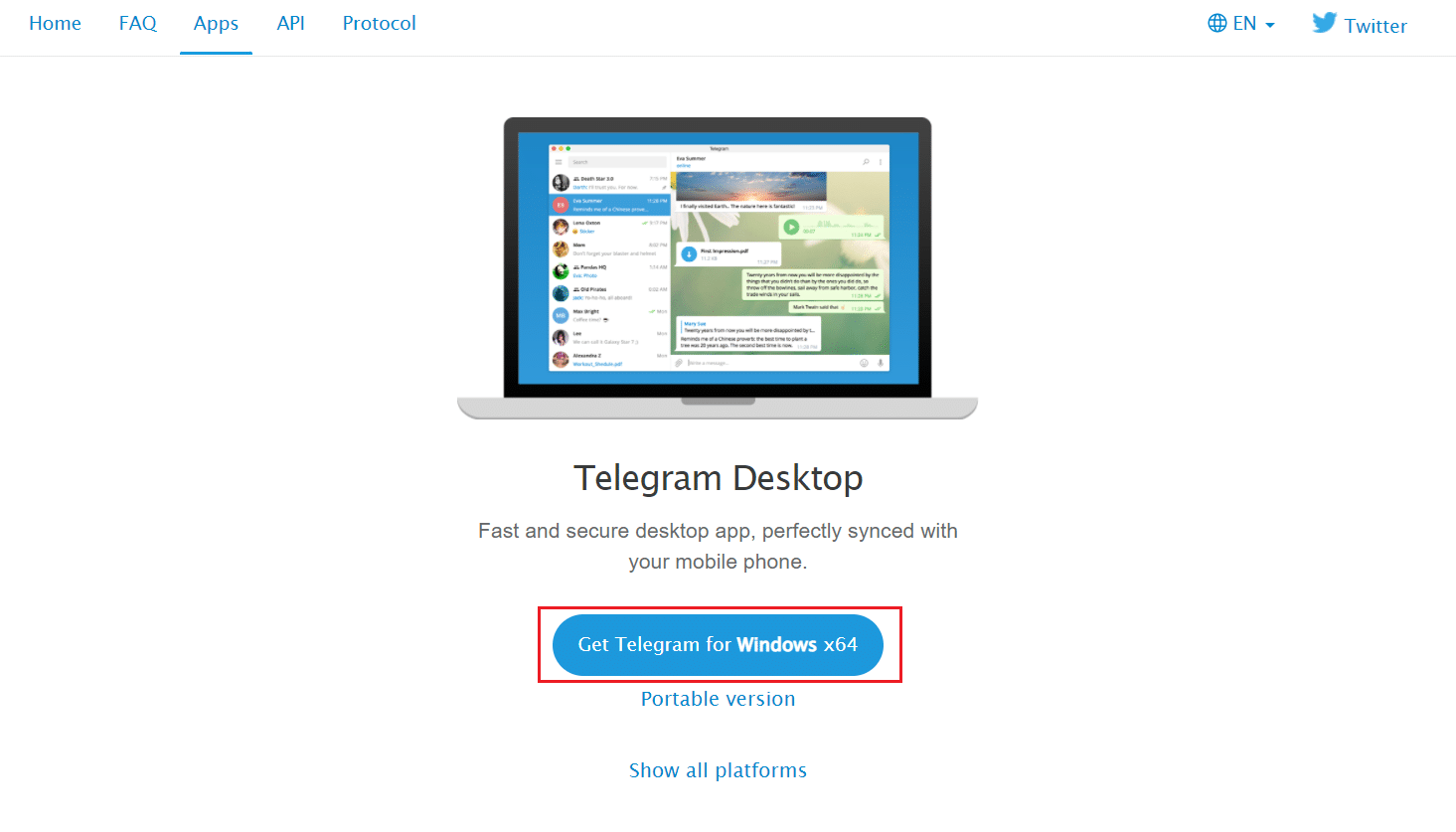
2. Стартирайте изтегления файл за настройка и изберете език за настройка, след което щракнете върху OK.
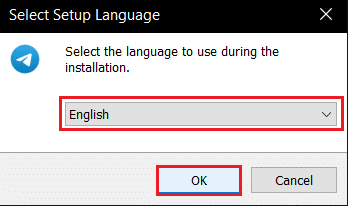
3. Изберете Местоположение на дестинацията и щракнете върху бутона Напред.
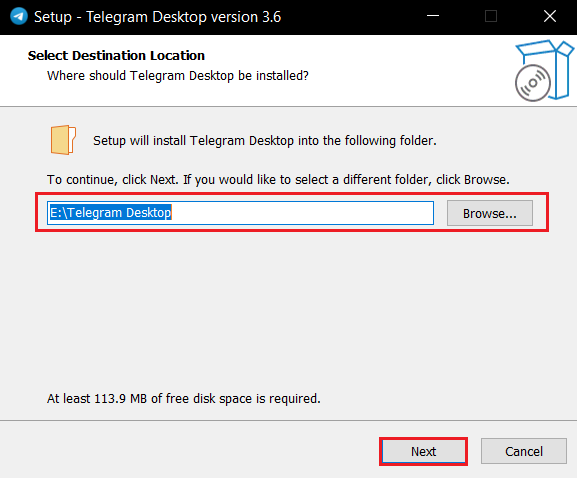
4. Изберете папка в менюто Старт и щракнете върху Напред.
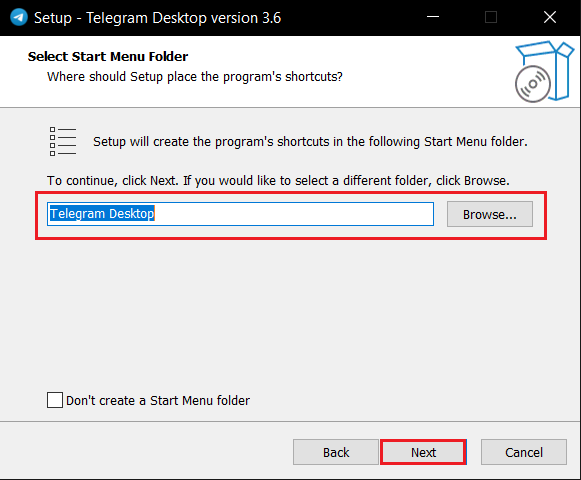
5. Поставете отметка в опцията Създаване на пряк път на работния плот и щракнете върху Напред.
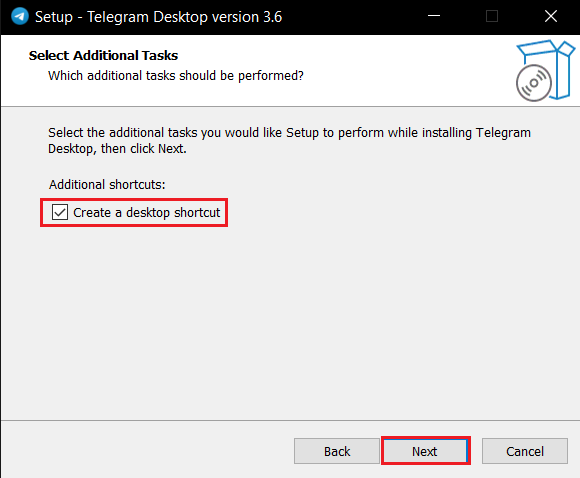
6. Накрая след инсталирането щракнете върху бутона Finish.
Метод 9: Свържете се с поддръжката на Telegram
Ако не можете да използвате Telegram Web, въпреки че изпробвате всички методи, можете да се свържете с Екип за поддръжка на Telegram. Можете да пуснете съобщение на всяка от техните социални медийни платформи, като напр Twitter.
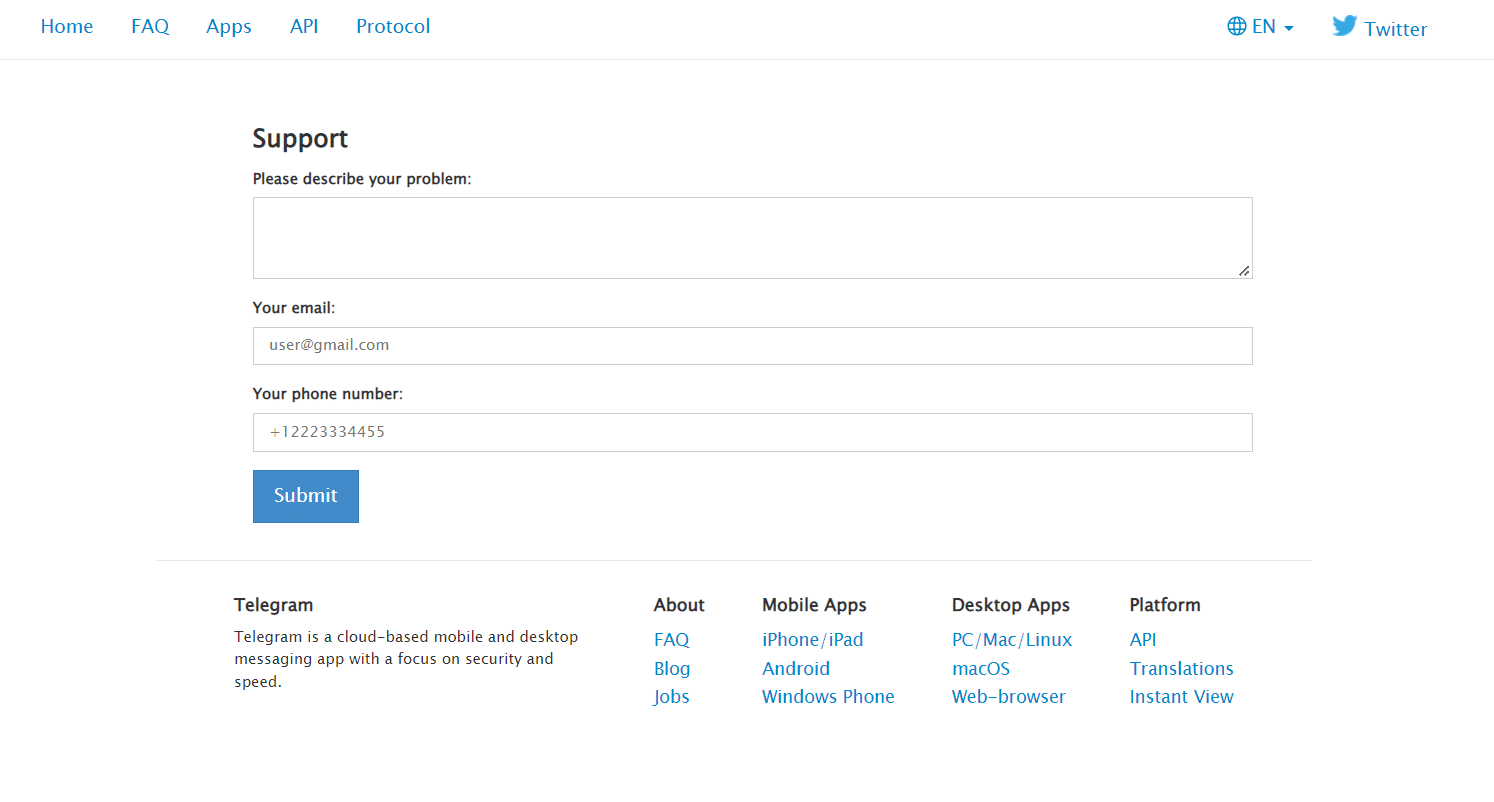
***
Надяваме се, че тази статия е била полезна и сте успели да поправите Telegram Web не работи. Моля, не се колебайте да пуснете вашите ценни предложения и запитвания в секцията за коментари. Също така ни уведомете какво искате да научите по-нататък.